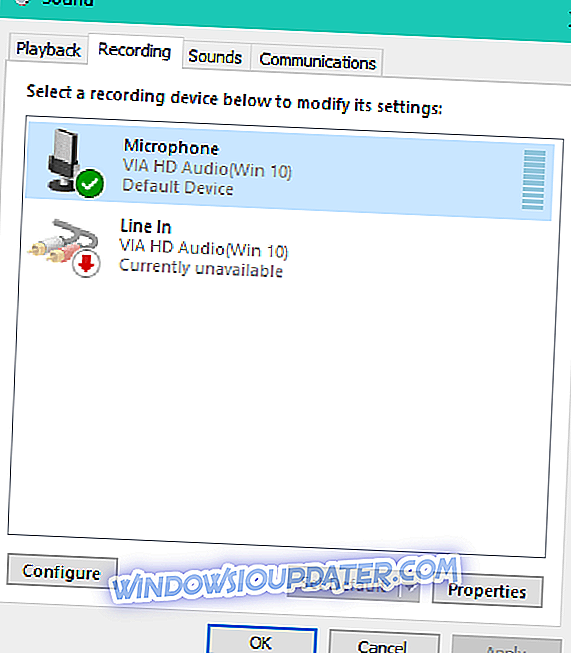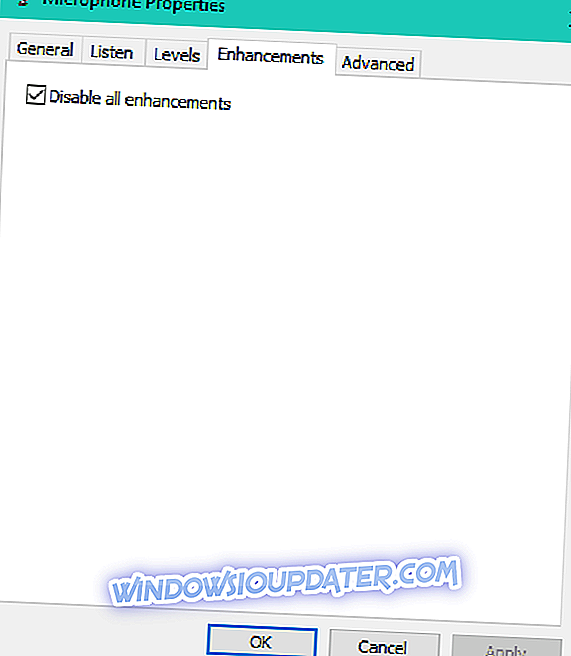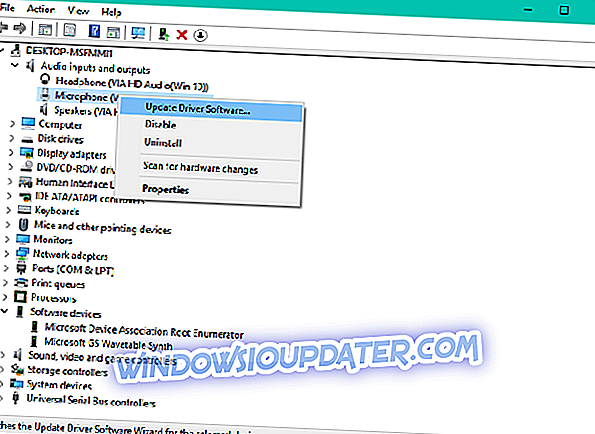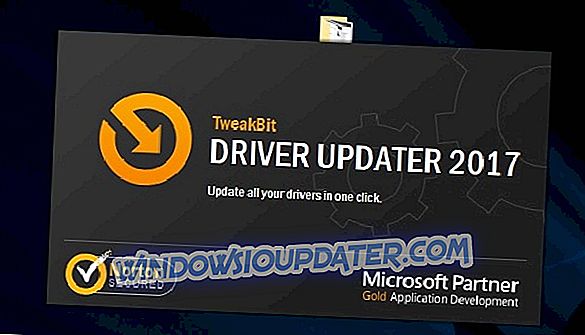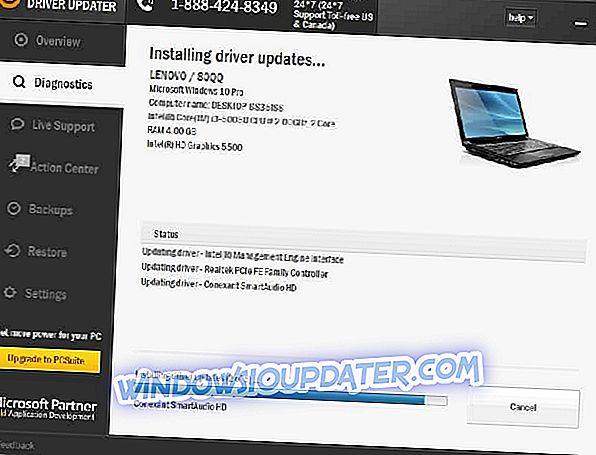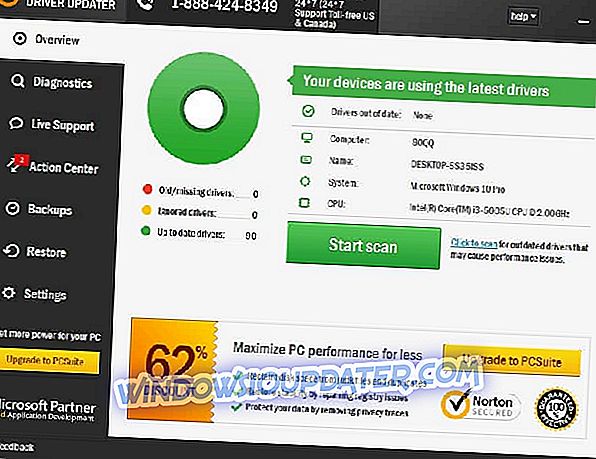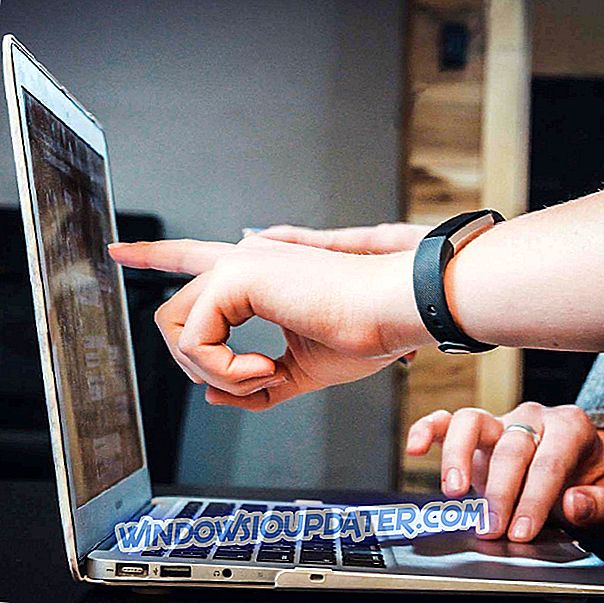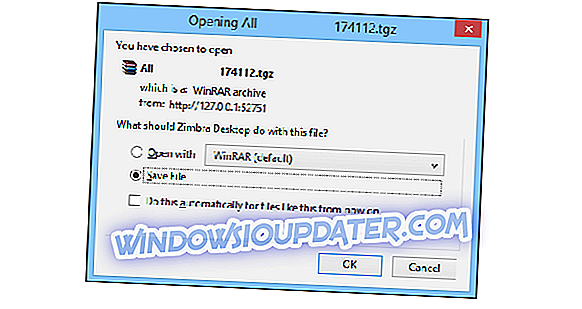ผู้ช่วยเสมือนของ Microsoft, Cortana เป็นคุณสมบัติที่มีประโยชน์มากของ Windows 10 มันสามารถช่วยคุณค้นหาสิ่งของ (ในพื้นที่และออนไลน์) ตั้งระบบเตือนความจำส่งอีเมล ฯลฯ แต่พลังหลักของมันคือการจดจำเสียงขณะที่ Cortana จะทำ ทุกสิ่งที่เป็นไปได้เพียงแค่ทำตามคำสั่งเสียงของคุณ ดังนั้นหาก Cortana ไม่ได้ยินคุณการทำงานของเธอจะลดลงอย่างมาก
หากคุณกำลังประสบปัญหานี้ในบทความนี้เราจะพูดถึงสิ่งที่หากผู้ช่วยเสมือนของคุณไม่ได้ยินคุณ เพียงทำตามคำแนะนำด้านล่างและหวังว่าคุณจะสามารถคุยกับ Cortana ได้ตามปกติอีกครั้ง
จะทำอย่างไรถ้า Cortana ไม่ได้ยินคุณใน Windows 10
ปัญหานี้เกิดจากการใช้ไมโครโฟนที่ไม่ดีหรือการตั้งค่าไมโครโฟนที่ไม่ถูกต้องดังนั้นเราจะผ่านสถานการณ์ที่เป็นไปได้ทั้งหมดเพื่อค้นหาวิธีแก้ไขที่เหมาะสม แน่นอนเราคิดว่า Cortana ตั้งอยู่ในคอมพิวเตอร์ของคุณอย่างถูกต้องและคุณมีปัญหากับการจดจำเสียงของคุณเท่านั้น หากไม่เป็นเช่นนั้นให้อ่านบทความของเราเกี่ยวกับวิธีตั้งค่า Cortana ในภูมิภาคของคุณ
โซลูชันที่ 1 - ตั้งค่าไมโครโฟนของคุณ
ตรวจสอบว่าคุณสามารถใช้ไมโครโฟนของคุณในโปรแกรมอื่นเช่น Skype หรือการบันทึก หากคุณทำได้ให้ข้ามโซลูชันนี้และไปที่ด้านล่างของโซลูชัน 2 แต่ถ้าคุณไม่สามารถใช้ไมโครโฟนในโปรแกรมอื่นคุณต้องตั้งค่าอย่างถูกต้อง
ก่อนอื่นตรวจสอบให้แน่ใจว่าไมโครโฟนของคุณได้รับการตั้งค่าเป็นอุปกรณ์บันทึกเริ่มต้นแล้ว โดยทำตามขั้นตอนต่อไปนี้:
- คลิกขวาที่ไอคอนเสียงในทาสก์บาร์ของคุณแล้วเลือกอุปกรณ์บันทึก
- ค้นหาไมโครโฟนที่คุณใช้และตรวจสอบให้แน่ใจว่าได้ตั้งค่าเป็นอุปกรณ์บันทึกเริ่มต้นหากไม่ให้คลิกที่ไมโครโฟนแล้วเลือกตั้งเป็นค่าเริ่มต้น
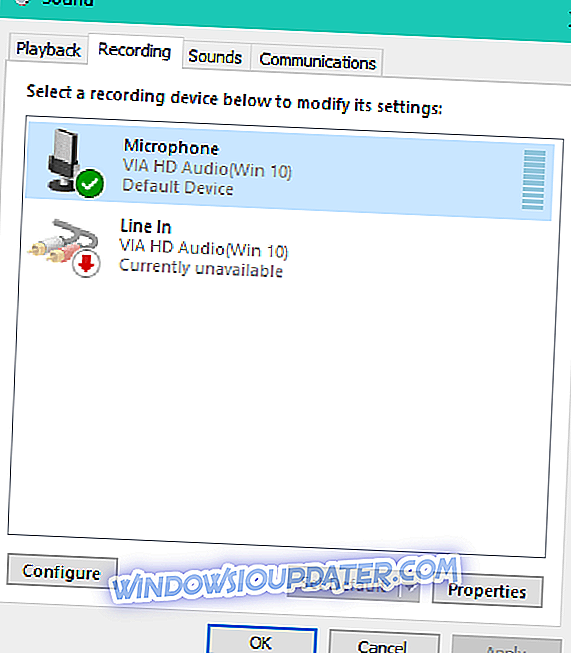
เมื่อไมโครโฟนของคุณถูกตั้งค่าเป็นค่าเริ่มต้นคุณจะต้องกำหนดค่าเพื่อให้ทำงานได้อย่างถูกต้องบนคอมพิวเตอร์ของคุณ ในการกำหนดค่าไมโครโฟนของคุณให้ทำดังต่อไปนี้:
- ไปที่ค้นหาพิมพ์ไมโครโฟนตั้งค่าและเปิดตั้งค่าไมโครโฟน
- คุณจะได้รับแจ้งให้อ่านประโยค 'Peter' ที่มีชื่อเสียงดังนั้นอ่านประโยคเพื่อให้คอมพิวเตอร์จดจำเสียงของคุณได้

- เมื่อเสร็จแล้วไมโครโฟนของคุณจะถูกตั้งค่าอย่างเหมาะสม
เมื่อคุณแน่ใจว่าไมโครโฟนของคุณได้รับการตั้งค่าอย่างถูกต้องแล้วให้กลับไปที่ Cortana แล้วลองส่งคำสั่งด้วยเสียงหากเธอยังไม่ได้ยินคุณลองวิธีการแก้ปัญหาด้านล่าง
โซลูชันที่ 2 - ปิดใช้งานการปรับปรุง
มีการปรับปรุงไมโครโฟนและเสียงใน Windows 10 ที่ขัดแย้งกับคุณลักษณะของระบบอื่น ๆ รวมถึง Cortana ดังนั้นการปิดใช้งานการปรับปรุงไมโครโฟนอาจช่วยแก้ปัญหาที่ Cortana ไม่ได้ยินคุณได้ เราพบวิธีแก้ปัญหานี้ใน reddit และมันก็มีประโยชน์จริง ๆ กับบางคนดังนั้นมันอาจช่วยคุณได้เช่นกัน
นี่คือสิ่งที่คุณต้องทำ:
- คลิกขวาที่ไอคอนเสียงในแถบงานและไปที่อุปกรณ์บันทึก
- ดับเบิลคลิกที่ไมโครโฟนเริ่มต้นของคุณ
- ไปที่การปรับปรุงและทำเครื่องหมายปิดการใช้งานการปรับปรุงทั้งหมด
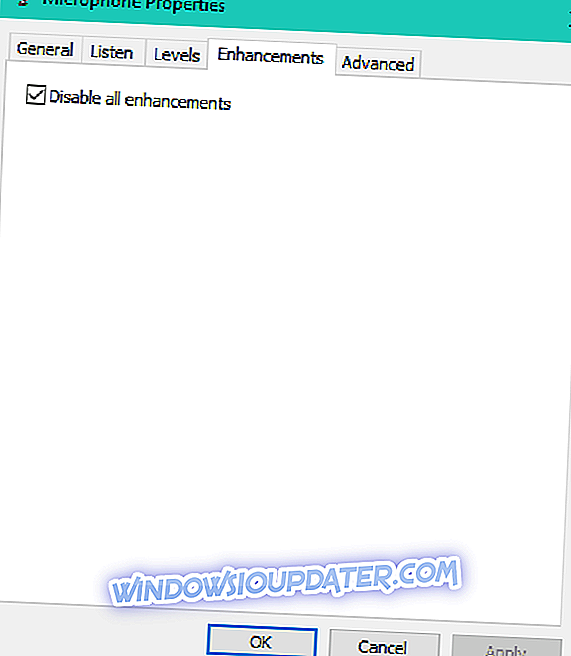
หลังจากที่คุณปิดใช้งานการปรับปรุงไมโครโฟนทั้งหมด Cortana ของคุณอาจจะจำเสียงของคุณอีกครั้งอย่างน้อยนั่นคือสิ่งที่คนส่วนใหญ่พูด แต่ถ้าคุณไม่สามารถพูดคุยกับ Cortana ได้แม้หลังจากปิดใช้งานการปรับปรุงทั้งหมดคุณรู้ขั้นตอนแล้วมองหาวิธีการแก้ปัญหาด้านล่าง
โซลูชันที่ 3 - ปรับระดับไมโครโฟน
บางที Cortana อาจได้ยินคุณ แต่เธอจำไม่ได้ว่าคุณกำลังบอกอะไรกับเธอ หากเป็นเช่นนั้นระดับไมโครโฟนของคุณอาจถูกตั้งไว้ที่ระดับต่ำ นี่คือสิ่งที่คุณต้องทำเพื่อแก้ไข:
- เปิดอุปกรณ์บันทึกแล้วดับเบิลคลิกที่ไมโครโฟนเริ่มต้นของคุณ
- ไปที่แท็บระดับแล้วปรับระดับสูงขึ้นเล็กน้อย
- เมื่อคุณทำเช่นนั้นคลิกตกลงและพยายามพูดกับ Cortana อีกครั้ง
โซลูชัน 4 - อัปเดตไดรเวอร์ไมโครโฟน
ดูเหมือนจะไม่น่าเป็นไปได้ แต่บางทีไดรเวอร์ไมโครโฟนของคุณป้องกันไม่ให้ Cortana ได้ยินคุณ บางคนรายงานว่าไมโครโฟนของพวกเขาทำงานได้ตามปกติกับโปรแกรมอื่น ๆ ทั้งหมด แต่ไม่ใช่กับ Cortana และเมื่อพวกเขาอัพเดตซอฟต์แวร์ไดรเวอร์มันก็เริ่มทำงานกับ Cortana เช่นกัน ดังนั้นหากไม่มีสิ่งใดช่วยคุณสามารถลองอัปเดตไดรเวอร์ไมโครโฟนของคุณ
หากคุณไม่แน่ใจว่าจะทำอย่างไรให้ทำดังนี้:
- ไปที่ค้นหาพิมพ์ตัวจัดการอุปกรณ์และเปิดตัวจัดการอุปกรณ์
- ขยายอินพุตและเอาต์พุตเสียง
- คลิกขวาที่ไมโครโฟนของคุณและเลือกอัปเดตซอฟต์แวร์ไดรเวอร์ ...
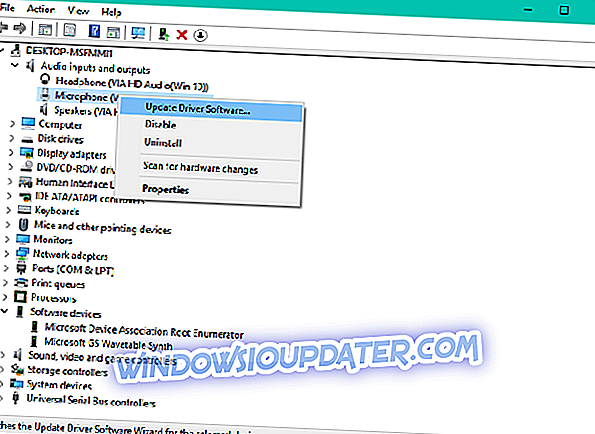
- รอให้การติดตั้งเสร็จสิ้น (หากมีการอัพเดท)
- รีสตาร์ทคอมพิวเตอร์ของคุณ
การติดตั้งรุ่นไดรเวอร์ที่ไม่ถูกต้องอาจทำให้ระบบของคุณเสียหายถาวร ดังนั้นเราขอแนะนำให้อัปเดตไดรเวอร์โดยอัตโนมัติโดยใช้เครื่องมือเฉพาะเช่น Tweakbit Driver Updater
เครื่องมือนี้ได้รับการอนุมัติจาก Microsoft และ Norton Antivirus หลังจากการทดสอบหลายครั้งทีมงานของเราสรุปว่านี่เป็นทางออกที่ดีที่สุดโดยอัตโนมัติ นี่คือวิธีการใช้ซอฟต์แวร์นี้:
- ดาวน์โหลดและติดตั้ง TweakBit Driver Updater
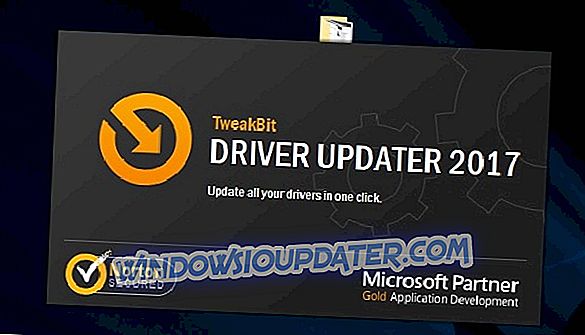
- เมื่อติดตั้งแล้วโปรแกรมจะเริ่มสแกนพีซีของคุณเพื่อหาไดรเวอร์ที่ล้าสมัยโดยอัตโนมัติ Driver Updater จะตรวจสอบเวอร์ชั่นไดรเวอร์ที่ติดตั้งของคุณกับฐานข้อมูลคลาวด์ของเวอร์ชันล่าสุดและแนะนำการปรับปรุงที่เหมาะสม สิ่งที่คุณต้องทำคือรอให้การสแกนเสร็จสมบูรณ์
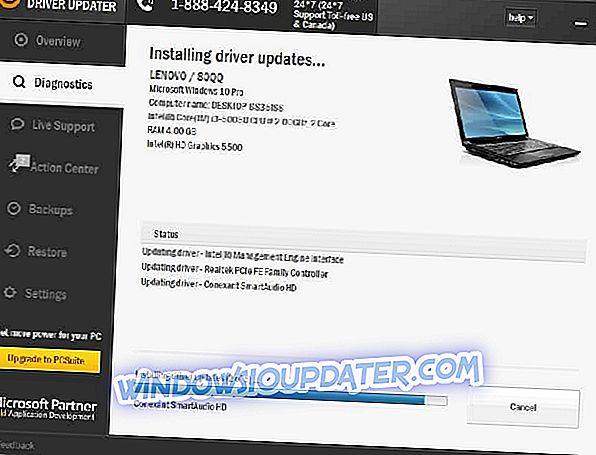
- เมื่อการสแกนเสร็จสิ้นคุณจะได้รับรายงานเกี่ยวกับไดรเวอร์ปัญหาทั้งหมดที่พบในพีซีของคุณ ตรวจสอบรายการและดูว่าคุณต้องการอัปเดตไดรเวอร์แต่ละรายการหรือทั้งหมดในครั้งเดียว หากต้องการอัปเดตไดรเวอร์หนึ่งรายการต่อครั้งให้คลิกลิงก์ 'อัปเดตไดรเวอร์' ถัดจากชื่อไดรเวอร์ หรือเพียงคลิกปุ่ม 'อัปเดตทั้งหมด' ที่ด้านล่างเพื่อติดตั้งอัปเดตที่แนะนำทั้งหมดโดยอัตโนมัติ
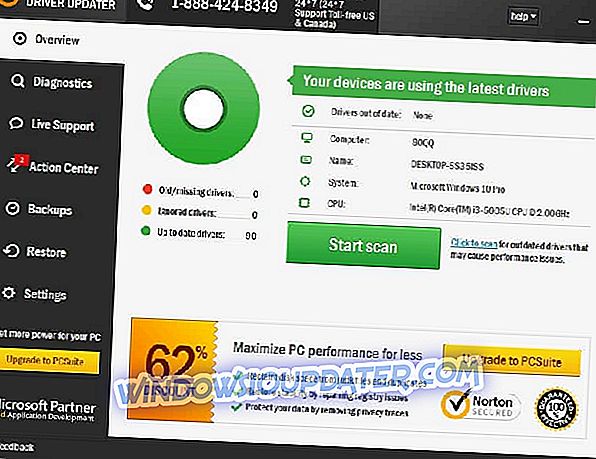
- ดาวน์โหลดและติดตั้ง TweakBit Driver Updater
คำเตือน : คุณสมบัติบางอย่างของเครื่องมือนี้ไม่ฟรี
บทความของเราเกี่ยวกับปัญหาไมโครโฟนของ Cortana ใน Windows 10 สรุปหลังจากดำเนินการแก้ปัญหาเหล่านี้แล้วคุณควรจะสามารถพูดคุยกับผู้ช่วยเสมือนของคุณได้ตามปกติ ในกรณีที่คุณมีปัญหาอื่น ๆ กับ Cortana ลองดูบทความนี้และคุณอาจพบวิธีแก้ปัญหา นอกจากนี้หากคุณไม่ได้ยินเสียงจาก Cortana บทความนี้ควรมีประโยชน์
หากคุณมีความคิดเห็นหรือคำถามใด ๆ เพียงแค่เขียนลงในความคิดเห็นด้านล่าง